Добавляем музыку в вконтакте
Содержание:
- Проблемы, с которыми часто сталкиваются пользователи при загрузке
- Как выложить аудио в группе
- Действия с аудиозаписями
- Добавляем музыку ВКонтакте
- Приложения для ПК
- Способ #1: Установить расширение брузера для скачивания музыки из ВК
- Как поделиться, как удалить историю в ВК
- Как добавить запрещенную, заблокированную аудиозапись
- Основные правила
- Добавляем с контакта
- Как добавить аудио в ВК с телефона
- Через телефон
- Комментарии
Проблемы, с которыми часто сталкиваются пользователи при загрузке
Время от времени пользователи сталкиваются с определенными проблемами при использовании соц.сети, в частности, у них может не добавляться музыка «В Контакте», почему же нельзя ее выгрузить и что с этим делать, мы расскажем далее.
Основные причины проблем при загрузке:
- Файл не соответствует требованиям (размер, нарушает авторские права или законодательство РФ). В таком случае стоит отказать от загрузки файла.
- Нестабильный/медленный интернет. Эта проблема решается с провайдером.
- Перебои в работе соц. сети, проблема решается при повторной загрузке через 1-2 часа.
Если проблему с интернетом или соц. сетью быстро решить не удаётся, тогда можно поискать аудиозапись в списке уже загруженных. Для этого в разделе «Аудио» есть специальная поисковая строка.
Как выложить аудио в группе
Если вы являетесь администратором и хотите загрузить аудиофайлы, то зайдите на страницу сообщества. Внизу справа будет надпись «Добавить аудиозапись».
Если такой функции нет, не беспокойтесь, сейчас мы ее включим. Сначала перейдем к управлению группой.
Затем идем во вкладку «Разделы» и нажимаем на слово «Выключены» рядом с надписью «Аудиозаписи». Выбираем нужный пункт.
Теперь возвращаемся на основную страницу группы и находим в меню «Добавить аудиозаписи». В открывшемся окне можно выбрать один из вариантов: закачать песни с компьютера или скинуть в сообщество со своей личной страницы.
Если после загрузки вы не видите треков, обновите страницу.
Действия с аудиозаписями
Далее расскажем обо всех действиях, которые можно совершить с музыкой в ВК — загрузка в саму соц сеть, добавление на свою страницу в соответствующий раздел, добавление в группу.
#1 Как загрузить аудио в соц. сеть?
Аудиозапись, которая соответствует всем требованиям, можно добавить в соц. сеть только с полной версии сайта (vk.com): разработчики лишили такого функционала как мобильное приложение, так и мобильный сайт.
Если возник вопрос, как с телефона загрузить музыку в ВК, тогда потребуется открыть мобильную версию сайта (m.vk.com) и в меню выбрать «Полная версия» .
Чтобы добавить свою музыку, потребуется:
- Зайти на vk.com и авторизоваться.
- В левом меню выбрать свои аудиозаписи.
Над строкой поиска по аудио найти и кликнуть по пиктограмме облака со стрелкой.
Теперь можно загрузить песню в ВК с компьютера: надо найти в проводнике нужный аудиофайл и кликнуть «Открыть» .
После загрузки трек добавится в список аудио, и при желании блок ваших аудиозаписей можно скрыть от других пользователей. Но учтите, что добавлять в ВКонтакте треки придётся по одному, софта для ускорения этого процесса в интернете не найти. Но возможна быстрая загрузка музыки с ВК, программы и расширения для браузеров делают возможным скачивание песен по одной или плейлистами.
#2 Как добавить понравившийся трек к себе в плейлист?
Интересные музыкальные записи можно найти не только в плейлисте друзей, но и в специализированных сообществах, а также на стене других пользователей и групп. Добавлять понравившиеся треки можно в несколько кликов как на ПК, так и на телефоне:
Чтобы загрузить аудиозапись в ВК с компьютера, потребуется подвести мышку к названию нужного трека и нажать на появившийся плюсик.
Чтобы загрузить аудио (музыку) в ВК с телефона (Андроид, например), надо сделать следующее:
- Включить песню.
- Затем потребуется открыть плеер (правая кнопка на нижней панели)
В плеере нажать на три точки и выбрать «Добавить в мои аудио» .
#3 Как добавлять треки в своём сообществе?
Если пользователь хочет пополнить раздел «Музыка» в группе, то загрузить свою песню в ВК с телефона не получится, но можно прикрепить песню к посту на стене. Для этого потребуется:
- Открыть своё сообщество.
- Нажать «Запись» .
Добавить нужную информацию, затем нажать ноту и выбрать песню из своих аудиозаписей в профиле.
Тапнуть галочку, чтобы запись появилась на стене.
Чтобы загрузить новый трек сразу в сообщество, потребуется:
Открыть сообщество и перейти в раздел «Управление» .
В меню «Разделы» возле «Аудиозаписи» должен стоять статус «Открытые» или «Ограниченные».
Если стоит статус «Выключены», тогда поставить один из нужных и нажать «Сохранить» .
Затем вернуться на страницу сообщества.
В правом меню внизу найти и нажать кнопку «Аудиозаписи» .
Кликнуть «Загрузить аудиозапись» .
В проводнике найти на ПК нужный музыкальный файл и нажать «Открыть» .
После загрузки музыкальная композиция появится в списке аудиозаписей сообщества.
Добавляем музыку ВКонтакте
Итак, давайте приступать непосредственно к делу и рассматривать, каким же образом можно добавить музыку в ваш список воспроизведения ВК.
Используем приложение
И в Google Play Market и AppStore существует специальное приложение, при помощи которого мы получаем доступ к любимым страницам. Так как данный софт одинаков на Android и на iPhone, мы покажем пример лишь для первой платформы. Глядя на него, почитателей «яблочных» девайсов смогут сделать все то же самое и на своих телефонах.
Итак, разбираемся с «зеленым роботом»:
- Сначала запускаем само приложение ВКонтакте, жмем кнопку с изображением трех полосок находящуюся в правом нижнем углу и в появившемся меню выбираем пункт «Музыка».
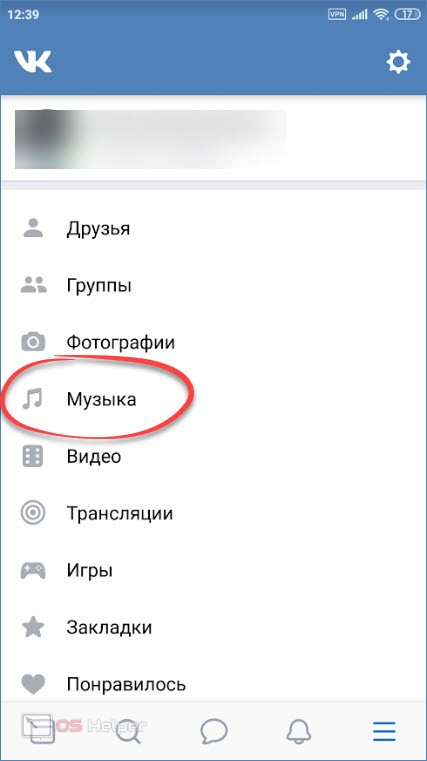
- Есть несколько способов добавить ту музыку, которая нам нравится. Первый вариант — использование поиска, второй способ — просмотр списка рекомендуемых. Давайте попробуем что-то найти. Для этого прописываем название композиции в поисковую форму и подтверждаем ввод.
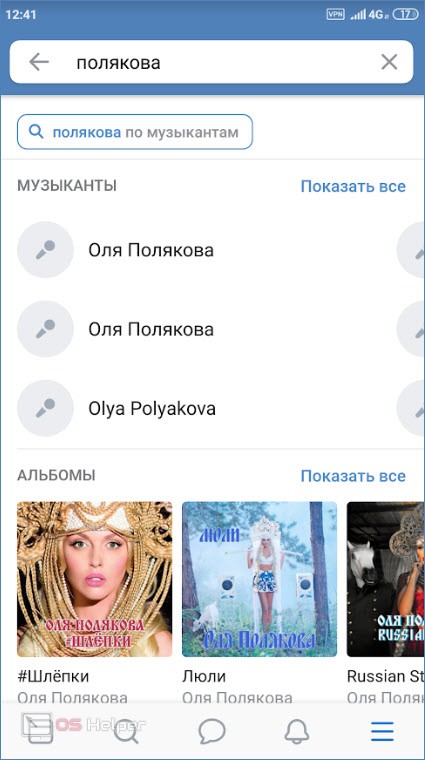
- Когда список композиций отобразится мы можем прослушать каждую из них, просто нажав пальцем. Для того чтобы добавить трек в собственный список выбираем иконку с изображением трех точек в правой стороне названия. Когда появится контекстное меню жмем по пункту «Добавить в мою музыку».
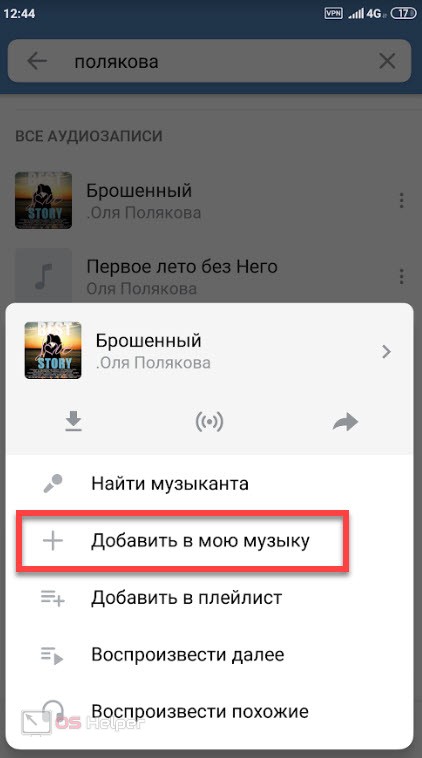
- Появится соответствующее уведомление, которое подтверждает тот факт, что все прошло успешно и композиция появится в вашем списке воспроизведения.
- Возвращаемся назад, переходим в раздел «Моя музыка» и видим, что выбранная нами песня присутствует.
Соответственно, опять же, при помощи тех самых трех точек мы можем удалить трек.
Работаем с мобильной версией
А этот вариант подойдет для кнопочных телефонов или сенсорных устройств, не оснащенных операционной системой. Ведь они не могут позволить себе установку специального приложения и работу с ВКонтакте через него. Поэтому мы будем просто использовать мобильный браузер.
Действует это примерно следующим образом:
- Запускаем любой удобный для нас браузер и переходим по адресу vk.com. Когда страничка в социальной сети откроются авторизуемся при помощи логина и пароля.
- Равно как и в случае с приложением, жмем иконку с изображением трех полосок в нижнем правом углу и выбираемый из списка пункт «Музыка».
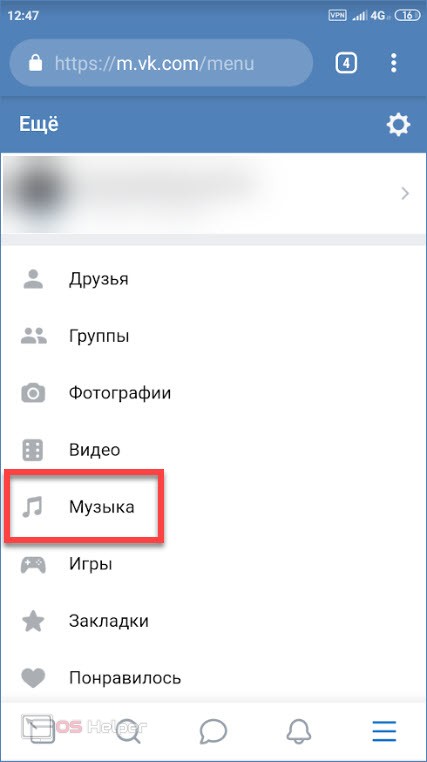
- Воспользовавшись поиском, находим нужный нам трек. Когда список искомых композиции появятся жмем три точки напротив их названия и, воспользовавшись единственным пунктом, добавляем в свой плейлист.
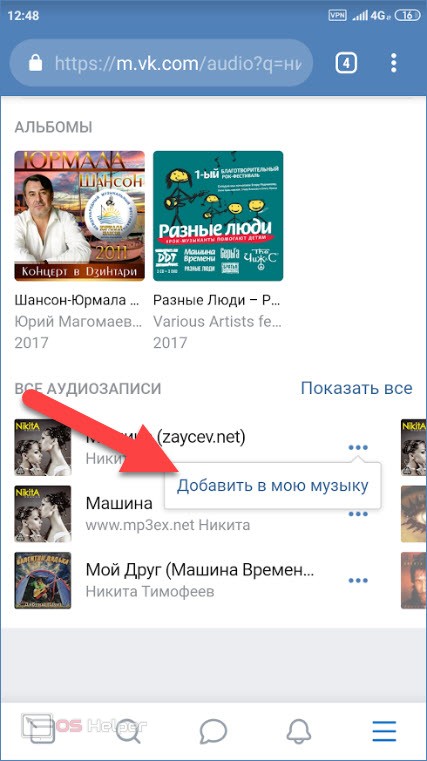
- Переключаемся на свой список и видим, что трек добавлен успешно.
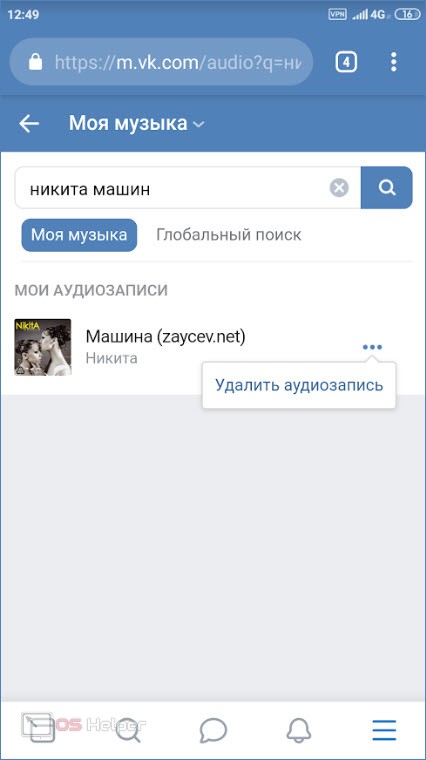
Приложения для ПК
Если вам нужен больший функционал, чем могут предложить онлайн платформы и вы не против установить расширение или программу на свой компьютер, то лучшим способом скачать музыку из ВК будет установка одного из плагинов и работа через него. Это не только намного удобнее, чем с онлайн платформой, но и дает дополнительные преимущества при работе в социальной сети. Так, некоторые расширения позволяют скачивать и видео.
Savefrom
Savefrom.net — является очень популярной платформой, через которую тысячи пользователей социальной сети ВКонтакте скачивают видео, фото и музыку с сервиса. Это — расширение для самых популярных браузеров, в том числе и Оперы, Яндекса и Гугла. Удобно то, что когда вы устанавливаете плагин, вы можете выбрать, на каком браузере или браузерах из тех, что установлены на компьютере, он должен работать.
Программа очень проста в использовании, ведь основная ее функция — добавление возможности скачать через кнопку рядом с аудиозаписью. А когда вы наводите курсор на музыку, то это расширение для браузера показывает, сколько весит файл. Однако, как и в любом плагине, в этом можно найти некоторые недостатки, которые мешают удобной работе. Можно перечислить следующие:
Когда вы устанавливаете помощник, он пытается загрузить ваш компьютер всяким ненужным стафом — проще говоря, мусором. Поэтому если вы не хотите удалять менеджеры браузеров, яндекс панели и другие бесполезные вещи, которые только нагружают систему, при установке выбирайте “Настройка параметров”, в которой снимайте все флажки напротив программ, которые вам не нужны.
Для того, чтобы установка помощника прошла успешно, необходимо будет перезапустить браузер. Плагин не работает в последней версии Оперы, что делает невозможной работу после обновления. Однако в остальном программа достаточно удобна и функциональна, не нужно никуда дополнительно заходить и можно качать не только музыку, но и видеозаписи.
Это — программа, которая распространяется бесплатно и позволяет скачивать музыку и видео не только с сайта ВКонтакте, но также и с других популярных источников — теперь вы без проблем сможете скачать ролик с Ютюба, его русской версии или портала для видео Вимео.
Обязательно проверьте на вирусы файл с программой, который вы скачиваете. Однако, если берете его с официального сайта, то проблем не возникнет и вы можете смело устанавливать его на компьютер. Очень удобно в этой программе то, что можно скачивать не только отдельные композиции, но и загружать альбомы с записями.
VKMusic
Это еще одна программа, которая устанавливается на компьютере и позволяет удобно и без лишних проблем скачивать музыку, фото и видео к себе на компьютер из ВКонтакте.
Работает приложение самостоятельно и не зависит от браузера, которым вы пользуетесь. После того, как вы установите программу, она предложит вам пройти авторизацию через социальную сеть. И после этого можно будет скачивать себе все, что нужно. Загружать можно с ваших аудиозаписей, с аудио друзей или групп, в которых вы состоите, а также скачивать музыкальные рекомендации и популярные записи.
Кроме того, в программе доступна функция закачивать файлы сразу пакетом, что делает ее удобнее некоторых аналогов, в которых нужно скачивать все по одному файлу.
VKSaver
Это приложение для компьютера очень сильно похоже по принципу действия на все, что мы описывали выше. Оно достаточно удобное и практичное. С помощью него можно скачивать не только отдельные треки, но и загружать к себе на компьютер целые альбомы, а также качать видеоролики. Удобно то, что можно выбрать папку, в которую это будет загружаться для того, чтобы не разгребать загрузки.
Скачать музыку Вконтакте
Этот плагин с незамысловатым названием выгодно выделяется на фоне конкурентов тем, что с его помощью вы можете загрузить музыку с тем названием, которое было изначально. Можно скачивать файлы пакетом и загружать музыку, обходя блокировку. Это актуально для украинцев, которые хотят скачать файлы с социальной сети, которая заблокирована на их территории. Когда вы наводите мышкой на трек, можно посмотреть его размер, что удобно, если не хотите скачивать большие файлы.
Способ #1: Установить расширение брузера для скачивания музыки из ВК
Первый и наиболее популярный вариант загрузки аудиотреков из ВК — установка в используемый вами браузер специальных дополнений, или плагинов. При помощи этих инструментов вы сможете скачать музыку с ВК бесплатно — правда, необходимо учитывать, что некоторые расширения на момент чтения вами статьи могут устареть или вовсе оказаться заброшены разработчиками. Если не получилось воспользоваться одним из предлагаемых нами способов, переходите к следующему — хотя бы несколько вариантов окажутся рабочими.
Расширение #1: VK Music Saver
Первый из рассматриваемых нами инструментов для получения музыкальных файлов из «ВКонтакте», VK Music Saver, распространяется совершенно безвозмездно. Плагин встраивается в браузер Google Chrome, который наверняка уже присутствует на вашем компьютере, и позволяет скачивать аудио не только из ВК, но и с других онлайн-площадок и хостингов. Примечательно, что в ходе скачивания вы сможете выбрать качество звука, вплоть до максимального размещённого на сервере. Время загрузки зависит от вашего интернет-соединения: разработчиками плагина скорость не ограничивается.
Расширение можно запускать в фоновом режиме, одновременно прослушивая другую музыку, смотря фильм или ведя переписку в ВК. Откройте страничку, на которой размещён интересующий вас контент, вызовите при помощи щелчка правой кнопкой мыши контекстное меню, а затем перейдите к пункту Download Music. Когда расширение выведет на экран доступные для скачивания файлы, подтвердите загрузку и дождитесь, пока данные окажутся на вашем жёстком диске.
Расширение #2: SaveFrom.net
В настоящее время расширение доступно практически для всех современных браузеров, включая семейство хромоподобных программ для просмотра веб-страниц.
Расширение #3: VKSaver
Новый рассматриваемый нами плагин, VKSaver, по способу действия ничем не отличается от рассмотренных выше инструментов скачивания музыки из «ВКонтакте». Пользоваться расширением максимально просто — загрузка выполняется буквально в один щелчок мышью. Ключевая особенность продукта — возможность при помощи встраиваемых в веб-интерфейс кнопок скачивать как единичные файлы, так и все размещённые на открытой вами страничке ВК аудиотреки.
Расширение #4: Free Music Downloader
Плагин, совместимый, в частности, с браузером Chrome. При помощи Free Music Downloader вы сможете загрузить из «ВКонтакте» любые размещённые там музыкальные файлы. Кроме того, расширение отлично взаимодействует с другими онлайн-сервисами и хостингами, позволяя вам наслаждаться любимыми записями в любое время и в любом месте.
Расширение #5: VkOpt
Расширение позволяет скачать музыку с ВК на компьютер при помощи одного только браузера. Скачивается VkOpt бесплатно, не требует оплаты подписки или отдельных «скрытых» опций. Помимо инструмента загрузки на ПК или ноутбук музыкальных файлов включает множество полезных опций, идеально подходящих для администрирования сообществ «ВКонтакте».
Расширение не требует тонких настроек, позволяет выбирать язык интерфейса, скачивать аудиотреки по одному или запускать загрузку сразу нескольких музыкальных записей.
Расширение #6: VKD
Инструмент для загрузки музыки из ВК на компьютер или ноутбук совместим со всеми популярными веб-браузерами, включая Opera, Chrome, Firefox. Загрузка расширения VKD доступна в бесплатном режиме. Чтобы получить музыку из «ВКонтакте» на свой ПК:
- Установите плагин, выдав по запросу браузера соответствующее разрешение.
- После завершения инсталляции вы увидите в разделе дополнений, справа от адресной строки, иконку расширения.
- Перед началом использования советуем перезапустить браузер.
- Перейдите на страницу «ВКонтакте», содержащую нужные вам аудиотреки. Напротив каждого из них вы теперь будете видеть кнопку для скачивания в виде стрелочки.
- Нажимайте на эту стрелочку, выбирайте параметры скачивания — и начинайте загрузку аудио из «ВКонтакте»!
При помощи этого плагина вы легко сможете скачать музыку со своей страницы в ВК или из любого паблика — главное, чтобы трек был в открытом доступе. Огромное преимущество продукта — полное отсутствие надоедливых рекламных блоков. Недостаток — некоторые сложности при скачивании расширения ввиду отсутствия прямой ссылки.
Как поделиться, как удалить историю в ВК
Поделиться историей Вконтакте можно следующим образом – нажмите по своей опубликованной истории в разделе «Новости». Далее, внизу кликните на три точки и выберите кнопку «Поделиться» (Скрин 4).
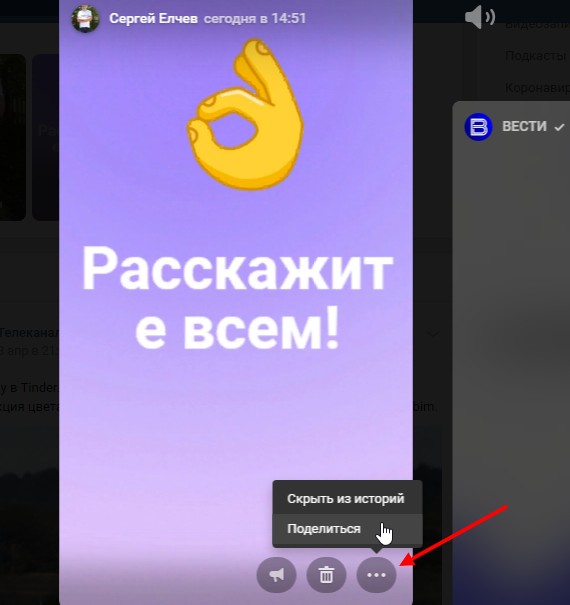
Откроется форма отправки истории (Скрин 5).
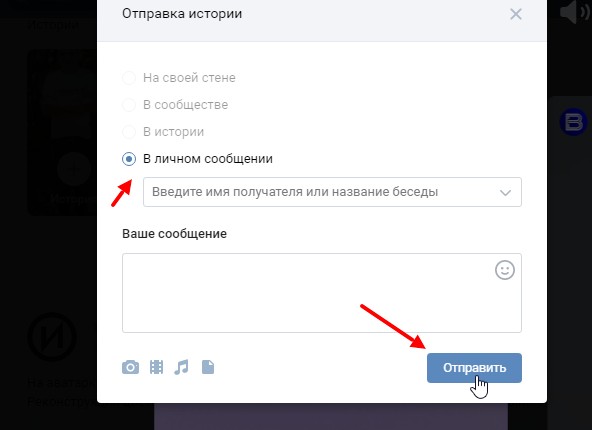
В данный момент другие варианты недоступны, можно воспользоваться личным сообщением друзьям. После чего, нажмите кнопку «Отправить», чтобы история отправилась в чаты друзей ВК. Таким образом вы сможете ею поделиться.
Если история ВК вам не нужна, ее всегда можно удалить. Для этого нужно нажать по кнопке корзины внизу (Скрин 6).
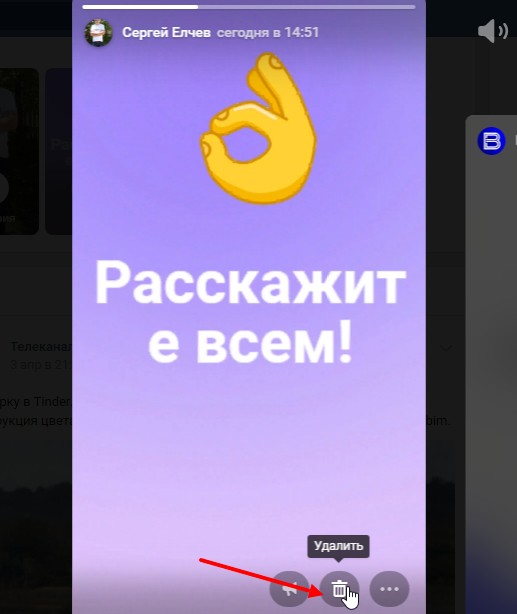
Далее, в открытом окне нажимаем кнопку «Удалить», после чего история Вконтакте удалится навсегда.
Как добавить запрещенную, заблокированную аудиозапись
Если вы попытаетесь добавить песню, которая была ранее удалена по запросу правообладателя, Вконтакте выдаст вам следующее предупреждение —
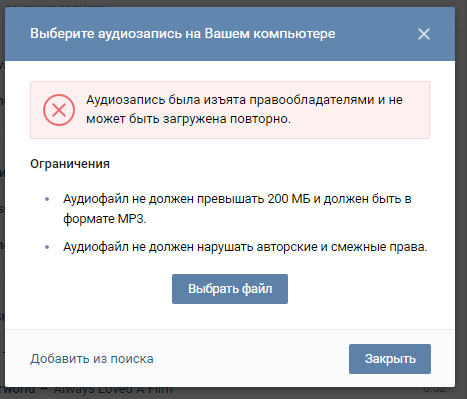
Переименование файла в данном случае не поможет. Решением проблемы может стать работа с аудиофайлом в различных редакторах музыки. Возможно сможет помочь изменение тональности, добавление шума или вариации с динамикой трека, однако все это может негативно сказаться на качестве музыки. Более подробную информацию об этом можно прочитать на habrahabr .
Несмотря на запреты, Вконтакте все еще возможно найти и прослушать почти любой трек, главное тщательно искать
Спасибо за внимание!. Добавление аудиозаписей в социальной сети ВКонтакте – такая же стандартная возможность, как, например, загрузка фотографий
Однако из-за некоторых особенностей выполняемого процесса, у большого количества пользователей возникают трудности
Добавление аудиозаписей в социальной сети ВКонтакте – такая же стандартная возможность, как, например, загрузка фотографий. Однако из-за некоторых особенностей выполняемого процесса, у большого количества пользователей возникают трудности.
Благодаря детальной инструкции, представленной нами ниже, вы без проблем сможете разобраться с тем, как добавить какой-либо трек к себе на страницу VK. Кроме того, имеено так возможно избежать большинства проблем, связанных с процессом загрузки.
На сегодняшний день существует всего один единственный способ добавления абсолютно любой музыки на сайт VK.com. В процессе загрузки мелодий администрация предоставляет своим пользователям полную свободу действий, без каких-либо существенных ограничений.
Сразу следует обратить внимание, что во ВКонтакте действует система автоматической проверки авторских и смежных прав загружаемой композиции. То есть, если вы собираетесь добавить на сайт музыку, которую не смогли найти в пользовательском поиске, вполне возможно, что в процессе добавления вы увидите сообщение об ограничении
Добавление чужой музыки
С процессом включения каких-либо аудиозаписей в свой плейлист, наверное, знаком каждый пользователь ВКонтакте. Если вы по каким-либо причинам все еще не знаете, что нужно делать – следуйте инструкции.
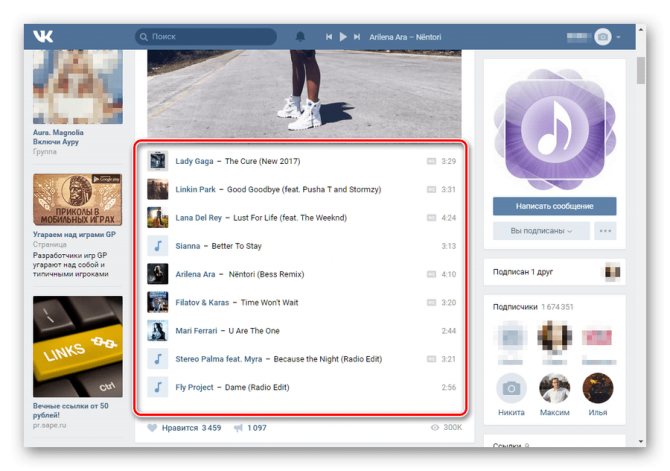
Как видно, процесс добавления музыкальных файлов в свой основной плейлист не может вызвать каких-либо проблем. Просто придерживайтесь предписаний, читайте всплывающие подсказки и у вас все обязательно получится.
Основные правила
Социальная сеть ВКонтакте не скрывает своих требований к загружаемым файлам. Они достаточно простые:
- Размер файла не должен превышать 200 Мбайт в формате mp3.
- Любые треки могут быть удалены при обращении правообладателя.
- Инструментов для скачивания музыки внутри социальной сети нет.
- Функционал ВКонтакте позволяет только загружать, прослушивать и сортировать имеющиеся треки. В настройках личной страницы вы можете указать уровни доступа к тем или иным альбомам.
- Множество треков уже закачано в социальную сеть, вы можете просто отыскать их и сохранить на своей странице.
Основные правила вопросов, как правило, не вызывают. От пользователей требуется лишь соблюдать требования к формату и размеру загружаемых файлов.
Добавляем с контакта
Самый простой способ заполучить себе музычку, я считаю, это взять ее из другого места, но в том же вк. Это очень быстро и удобно.
- Заходите в меню «Аудиозаписи» и в поиске вбивайте нужное название исполнителя или песни. По имеющимся буквам он начнет поиск и выдаст вам результаты. Первым выдаются подходящие результаты из вашего плейлиста, если у вас есть что-то похожее, а ниже будет выдаваться список тех аудиозаписей, которые были найдены по всему контакту.
- Спускаемся ниже и ищем именно те записи, которых у нас нет, но которые вы бы хотели у себя видеть, чтобы в любой момент можно было бы послушать. Допустим я нашел то, что мне надо. После этого мне нужно будет навести курсором мышки на время звучания трека, что находится напротив названия.
- Когда вы наведете на время, то оно сменится на дополнительные возможные функции, среди которых будет значок плюса, который как раз и означает добавление аудиозаписи к себе. Смело на него нажимаем. Видите? Плюсик сменился галочкой, а это значит, что запись добавилась к нам. Можете сами в этом убедиться.
Как добавить аудио в ВК с телефона
Современные пользователи всемирной паутины не могут представить и дня без посещения любимой социальной сети. Разработчики ВКонтакте делают все необходимое для популяризации версии ПО для телефонов (поддерживаются различные операционные системы). Добавить понравившуюся музыку в свой список можно как в браузерной версии для мобильных телефонах, так и приложениях. Для этого:
- Перейдите в раздел «Музыка» и укажите в поиске название требуемой композиции.
- Воспроизведите аудиозапись и удостоверьтесь в ее соответствии.
- Нажмите на название трека, откройте дополнительное меню (кнопка с тремя точками) и кликните на пункт «Добавить в плейлист».
- Обновите страницу и продолжайте работу с VK.

Дополнительный функционал идентичен компьютерной версии, позволяя составлять плейлисты и сортировать треки по категориям.
Отвечая на вопрос «как загрузить аудио в ВК с телефона», стоит отметить отсутствие такой функции в официальных версиях мобильного ПО. Альтернативный вариант доступен для ОС Android, для этого:
- Перейдите в официальный магазин приложений.
- Укажите в поиске «Kate Mobile».
- Скачайте и установите программу.
- Пройдите процесс авторизации, указав логин и пароль.
- Перейдите в раздел «Музыка».
- Кликните на значок с «Тремя точками» в верхнем правом углу.
- Выберите пункт «Загрузить».
- Укажите пункт к композиции и ожидайте ее добавление в список.
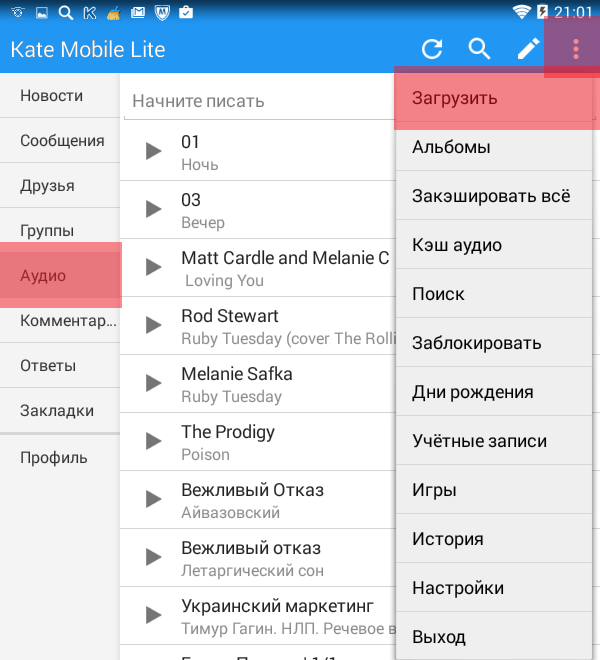
Здесь действуют стандартные ограничения. Альтернативные способы для ОС iOS на момент написания статьи отсутствуют, это связано с особенностями работы файловой системы.
Через телефон
Через мобильное приложение вы также можете отправлять своим друзьям большое количество различных файлов, будь то mp3, или ворд, или фото и аудио. Сделать это можно так, как показано ниже
Один файл
Чтобы переслать собеседнику один файл со смартфона, нужно:
- Открыть вкладку с сообщениями
- Зайти в тот диалог, в который вы хотите послать файл
- Затем надо нажать на скрепку
- После этого нужно открыть вкладку с документами, и выбрать, каким образом вы хотите отправить файл: загрузить его с телефона, либо загрузить уже добавленный в вк файл
- После того, как вы выберите файл, нужно нажать команду «Прикрепить»
- Как только файл прикрепится, нужно нажать на кнопку отправки
Большой файл
Чтобы отправить большой файл, например видео, можно поступить следующим образом:
- Выбрать видеозапись в вашем мобильнике и нажать кнопку «Поделиться»
-
Далее можно воспользоваться специальной программой облаком (если у вас телефон samsung), и нажать кнопку отправки больших файлов.
Если у вас нет подобного приложение можете установить SHAREit - Полученную ссылку на большой файл нужно скопировать
- Скопированную ссылку нужно вставить в диалог и нажать на кнопку в виде стрелки, которая обозначает отправку
В данной пошаговой инструкции мы рассказали, как отправить файл вк разных размеров с телефона и компьютера. Теперь вы в любой момент сможете без труда послать любой документ, песню, видео и т.д. своему собеседнику или другу.
Комментарии
Как загрузить трек в вк через загрузчик там или какую-нибудь программу, у меня есть на компе музыка, больше 1000 песен?
Артем, здравствуйте. В интернете таких программ не найти.
Почему вк не грузит музыку на телефоне когда выключен экран, музыка просто перестает играть (на телефоне самсунг)?
Здравствуйте. Для всех телефонов действует 30-минутное ограничение на фоновое прослушивание аудио (есть способы его обойти).
Всем привет. В этой статье, я покажу как добавить свою музыку в ВК с телефона.
Любой пользователь социальной сети ВКонтакте, может выложить свою песню, музыку или аудиозапись. Однако такая возможность, имеется только в полной версии сайта.
В мобильной версии ВКонтакте, а также в приложении ВК, загрузить аудиозапись не получится.
Так что же делать? Спросите вы, ответ простой, необходимо открыть мобильную версию сайта ВКонтакте, в любом браузере на телефоне, после перейти в полную версию ВК, и добавить необходимую музыку.
Как это сделать, смотрите ниже.
Как загрузить музыку в ВК с телефона
1. Заходим в мобильную версию ВКонтакте, с любого браузера установленного на телефоне, не путайте с приложением ВК.
2. Открываем меню нажав на значок, в левом верхнем углу.
4. В открывшемся окне, выбираем браузер в котором открыть полную версию сайта ВКонтакте, тот же браузер с какого открыли мобильную версию, у меня это Гугл хром.
5. В полной версии сайта ВК, нам необходимо перейти в раздел «Музыка», находящийся в колонке с лева.
6. Далее перемещаемся в правую часть страницы ВК, и жмём на значок «Загрузить».
7. В открывшемся окне, видим что аудиофайл не должен превышать 200 мегабайт, а также, он не должен нарушать авторских прав. Жмём на кнопку «Выбрать файл».
8. В открывшемся окне, выбираем раздел, где находится аудиофайл, у меня это «Музыка».
9. Выделяем галочкой необходимые песни, после жмём кнопку «ОК».
В наше время без социальных сетей никуда. Кто-то из людей предпочитает «Одноклассники», кто-то заграничные социальные сети, а кто-то ВКОНТАКТЕ. Одна привилегия этой социальной сети в том, что она позволяет скачивать и заливать музыку на свою страничку. Но как добавить музыку в «Контакт»? Об этом пойдет речь нашей статье.
Самое первое – это наличие самой странички. Если ее у вас нет, то при помощи своего мобильного номера и придуманного пароля, вы можете создать ее себе. Для этого набираете в поисковике название социальной сети. Вводите минимальные данные о себе и через несколько минут вы уже владелец своего собственного профиля ВКОНТАКТе.
Теперь приступим к поиску аудиозаписи. Сперва, перед самой закачкой, посмотрите, возможно, подобная аудиозапись есть уже в этой социальной сети. Для этого нажмите на вкладку «Аудиозаписи», в левой панели (она расположена посреди других полезных вкладок). После того, как страничка загрузиться, вы увидите, сверху поле для поиска любой аудиозаписи. Введите туда название вашей песни, только будьте внимательны, если вы допустите грамматическую ошибку, то поисковик не найдет нужной аудиозаписи. Поэтому перед тем как водить исполнителя или название трека, проверьте через любой поисковик правильность написания этого слова.








